
Ngonversi PDF menyang HTML nggunakake Java
Salah sawijining standar defacto kanggo enggo bareng informasi lan data liwat internet yaiku PDF. Alesan kanggo popularitas kasebut yaiku njaga tata letak lan kasetyan dokumen nalika dideleng ing platform apa wae kalebu Desktop utawa seluler. Nanging, kanggo ndeleng file kasebut, sampeyan kudu nggunakake aplikasi panampil PDF. Nanging, solusi sing gampang yaiku ngowahi PDF dadi HTML lan gampang mbukak HTML ing browser web. Dadi ing artikel iki, kita bakal ngrembug luwih rinci babagan cara ngembangake konverter PDF menyang HTML nggunakake REST API.
- API Konversi PDF menyang HTML
- PDF to HTML Converter in Java
- Ngonversi PDF menyang HTML nggunakake Perintah cURL
SXC kanggo Excel Konversi API
Kanggo nggawe, ngapusi lan ngowahi file PDF menyang format liyane, coba gunakake Aspose.PDF Cloud SDK for Java. Saiki kanggo nggunakake SDK, mangga tambahake informasi ing ngisor iki ing pom.xml proyek jinis mbangun maven.
<repositories>
<repository>
<id>aspose-cloud</id>
<name>artifact.aspose-cloud-releases</name>
<url>http://artifact.aspose.cloud/repo</url>
</repository>
</repositories>
<dependencies>
<dependency>
<groupId>com.aspose</groupId>
<artifactId>aspose-pdf-cloud</artifactId>
<version>21.11.0</version>
</dependency>
</dependencies>
Saiki yen referensi Aspose.PDF Cloud SDK kanggo Java ditambahake ing proyek sampeyan, langkah sabanjure yaiku nggawe akun gratis liwat Aspose Cloud. Mlebet nggunakake akun sing mentas digawe lan goleki / gawe ID Klien lan Rahasia Klien ing Cloud Dashboard. Rincian kasebut dibutuhake ing bagean sabanjure.
PDF to HTML Converter in Java
Ayo ngrembug rincian babagan carane ngembangake konverter PDF menyang HTML nggunakake Java Cloud SDK. Wigati dimangerteni manawa ing ngisor iki potongan kode, paramèter dhasar banget digunakake sajrone operasi konversi, nanging disaranake ngunjungi Referensi API bagean kanggo dhaptar kabeh parameter sing didhukung uga katrangan sing gegandhengan.
- Pisanan kita kudu nggawe obyek PdfApi nalika nyedhiyakake ClientID lan rahasia Klien minangka argumen
- Kapindho, muat file PDF input nggunakake conto File
- Katelu, upload PDF input menyang panyimpenan awan nggunakake metode uploadFile(…).
- Amarga kita mung kudu ngowahi kaca kapindho PDF, mula kita nyedhiyakake nilai kaca kaping 2 ing obyek List
- Saiki nelpon metode putPdfInStorageToHtml(…) sing mbutuhake input PDF, jeneng asil HTML lan macem-macem parameter konversi liyane
try
{
// Entuk ClientID lan ClientSecret saka https://dashboard.aspose.cloud/
String clientId = "bb959721-5780-4be6-be35-ff5c3a6aa4a2";
String clientSecret = "4d84d5f6584160cbd91dba1fe145db14";
// nggawe conto PdfApi
PdfApi pdfApi = new PdfApi(clientSecret,clientId);
// jeneng input dokumen PDF
String inputFile = "PdfWithScreenAnnotations.pdf";
// jeneng file HTML asil
String resultantImage = "Resultant.html";
// maca isi file PDF input
File file = new File("//Users//"+inputFile);
// upload PDF menyang panyimpenan maya
pdfApi.uploadFile("input.pdf", file, null);
// dhaptar kaca PDF sing bakal diowahi
List<Integer> list = new ArrayList<Integer>();
//list.add(1);
list.add(2); // only convert second page of PDF
// nelpon API kanggo konversi PDF kanggo HTML
pdfApi.putPdfInStorageToHtml("input.pdf",resultant,null,null,null, null, "Html5",false, null,
null, null, false, false, null, null,null, list, null,
"AlwaysSaveAsTTF",null,null,null,"EmbedAllIntoHtml","AsEmbeddedPartsOfPngPageBackground",
null, null, null, null, null, null, null, null, null, "Zip");
// pesen sukses print
System.out.println("PDF to HTML Successsul !");
}catch(Exception ex)
{
System.out.println(ex);
}
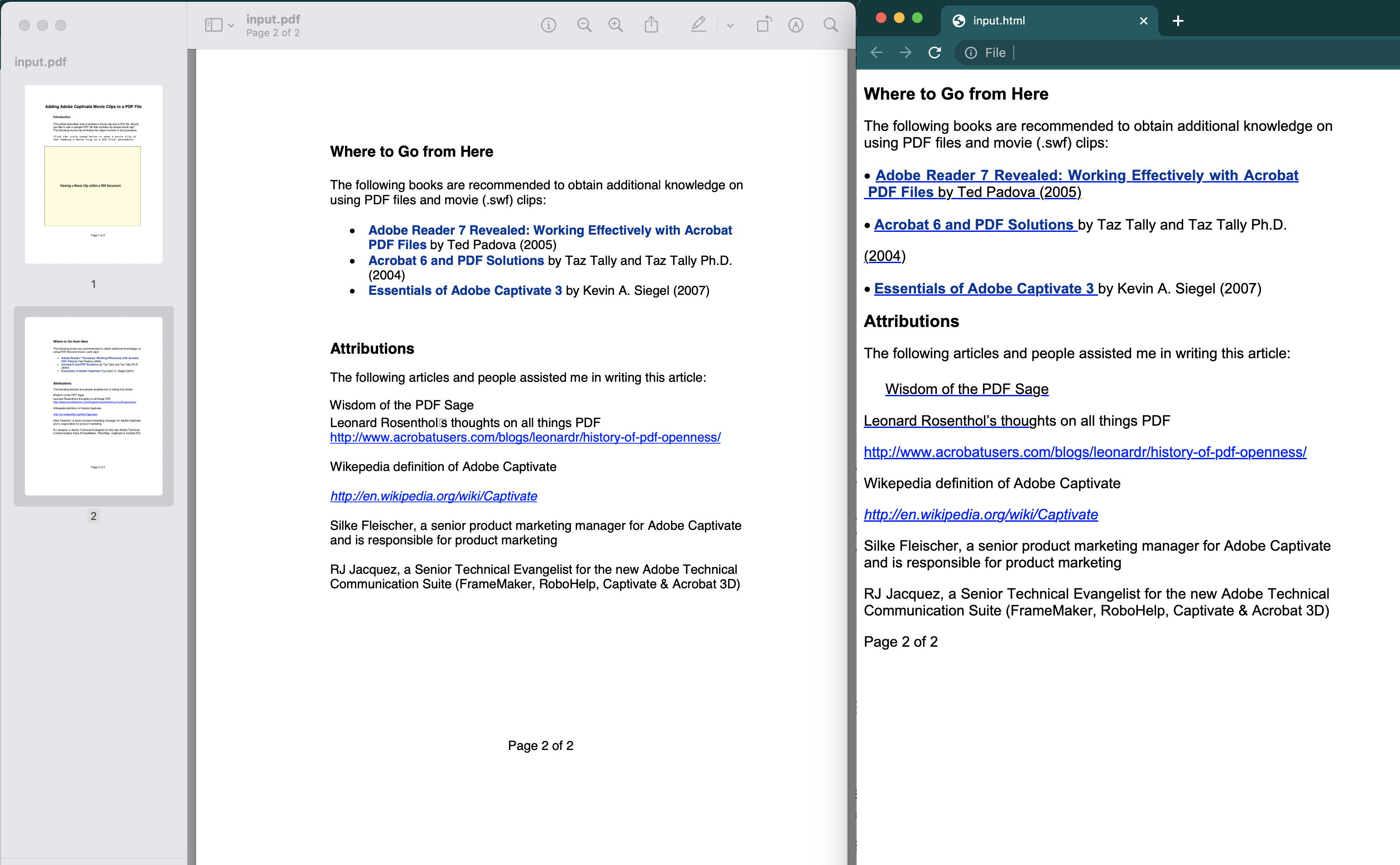
Gambar 1: - Pratinjau Konversi PDF menyang HTML
File PDF conto sing digunakake ing conto ing ndhuwur bisa diundhuh saka PdfWithScreenAnnotations.pdf
Ngonversi PDF menyang HTML nggunakake Perintah cURL
Prentah cURL uga minangka salah sawijining cara sing trep kanggo ngakses API REST liwat terminal baris perintah. Saiki prasyarat kanggo pendekatan iki yaiku generasi token akses JWT (adhedhasar kredensial klien) nalika nglakokake perintah ing ngisor iki.
curl -v "https://api.aspose.cloud/connect/token" \
-X POST \
-d "grant_type=client_credentials&client_id=bb959721-5780-4be6-be35-ff5c3a6aa4a2&client_secret=4d84d5f6584160cbd91dba1fe145db14" \
-H "Content-Type: application/x-www-form-urlencoded" \
-H "Accept: application/json"
Sawise kita duwe token JWT, kita kudu nglakokake perintah ing ngisor iki kanggo ngowahi PDF dadi HTML. HTML asil disimpen minangka arsip Zip ing panyimpenan Cloud.
curl -v -X PUT "https://api.aspose.cloud/v3.0/pdf/input.pdf/convert/html?outPath=resultant.zip&documentType=Html5&fixedLayout=false&splitCssIntoPages=false&splitIntoPages=false&explicitListOfSavedPages=2&fontSavingMode=AlwaysSaveAsTTF&partsEmbeddingMode=EmbedAllIntoHtml&rasterImagesSavingMode=AsEmbeddedPartsOfPngPageBackground&outputFormat=Zip" \
-H "accept: application/json" \
-H "authorization: Bearer <JWT Token>"
Kesimpulan
Kita wis sinau langkah-langkah kanggo ngembangake konverter PDF menyang HTML nggunakake Java Cloud SDK. Dadi, kita bisa nggunakake potongan kode Jave kanggo ngowahi PDF dadi HTML utawa nggunakake perintah cULR kanggo ngowahi PDF dadi HTML5. Yen sampeyan pengin ngganti kode sumber Java Cloud SDK, kode sumber lengkap bisa didownload saka GitHub. Sampeyan bisa uga nimbang nyedhaki kita kanggo ngrampungake masalah kanthi cepet liwat [forum dhukungan produk] gratis 9.
Artikel sing gegandhengan
Disaranake ngunjungi tautan ing ngisor iki kanggo sinau luwih lengkap babagan: